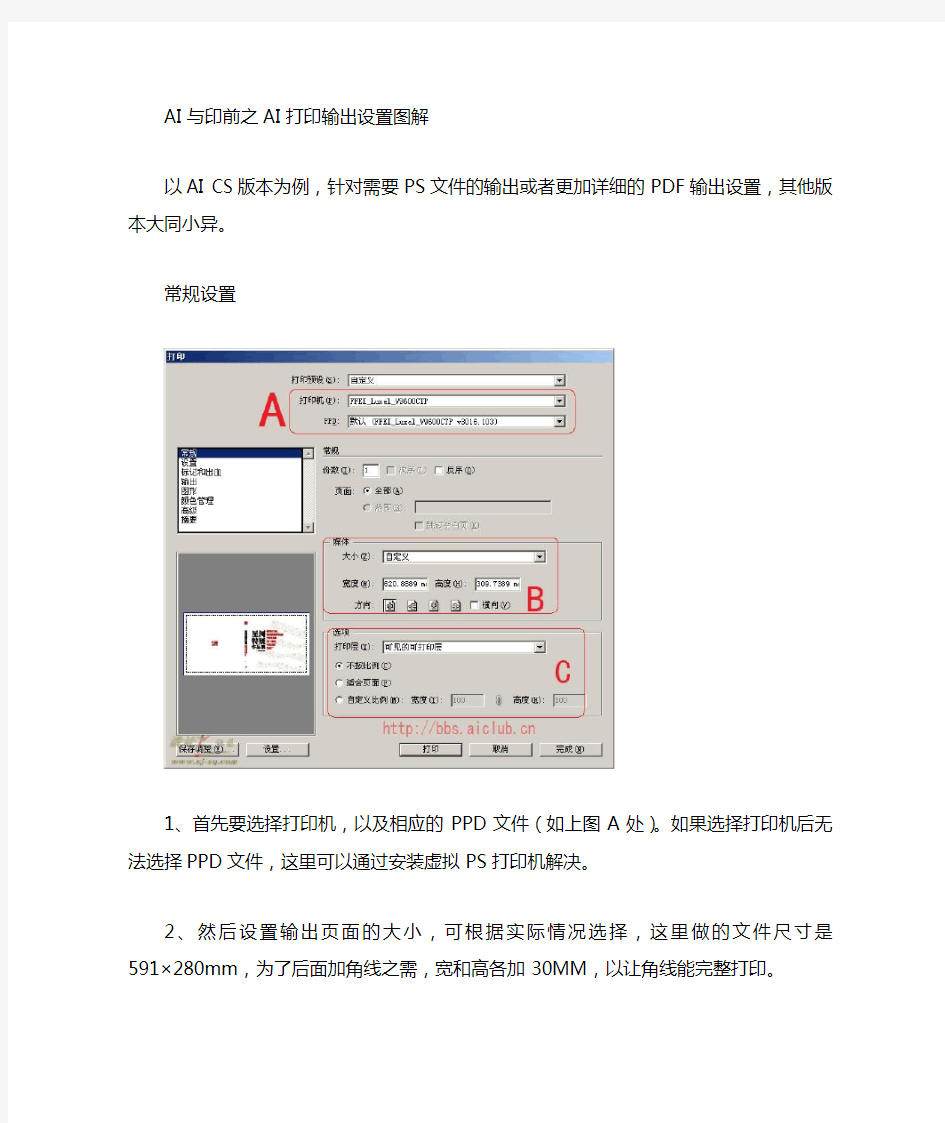
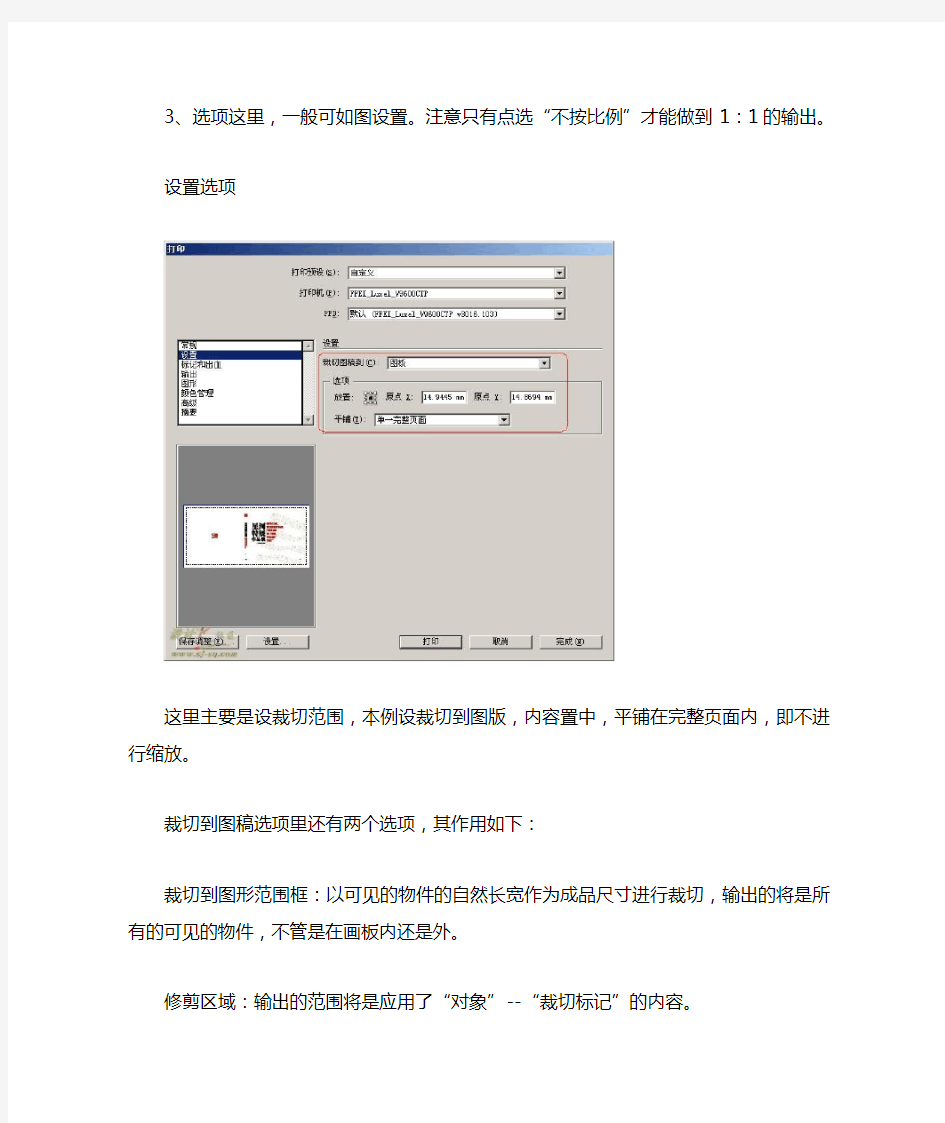
AI与印前之AI打印输出设置图解
以AI CS版本为例,针对需要PS文件的输出或者更加详细的PDF输出设置,其他版本大同小异。
常规设置
1、首先要选择打印机,以及相应的PPD文件(如上图A处)。如果选择打印机后无法选择PPD文件,这里可以通过安装虚拟PS打印机解决。
2、然后设置输出页面的大小,可根据实际情况选择,这里做的文件尺寸是591×280mm,为了后面加角线之需,宽和高各加30MM,以让角线能完整打印。
3、选项这里,一般可如图设置。注意只有点选“不按比例”才能做到1:1的输出。
设置选项
这里主要是设裁切范围,本例设裁切到图版,内容置中,平铺在完整页面内,即不进行缩放。
裁切到图稿选项里还有两个选项,其作用如下:
裁切到图形范围框:以可见的物件的自然长宽作为成品尺寸进行裁切,输出的将是所有的可见的物件,不管是在画板内还是外。
修剪区域:输出的范围将是应用了“对象”--“裁切标记”的内容。
标志与出血
这里可以根据需要选择打印标记、标记格式(日式/罗马式)和出血。
选日式裁切标记将如上图所示,出血自动设为3MM,设成0的时候,角线将和裁切线重合。
选罗马式裁切标记,偏移选项变为可选(这个值为裁切线近内容的一头到内容的距离),而出血处的设置却变成没意义(搞不清为什么)。
输出设置
所有选项皆为重要选项!
模式:分合成、分色(基于主机)和在RIP分色。合成模式下只有药膜(即乳剂面)和打印机分辨率(即输出的网线)可选;分色(基于主机)多见输出公司在输出菲林时用,可以进行更详细的选择,如上图输出PS或PDF的时候是分好色的看上去只有单黑色的图像;在RIP上分色集合了以上两个模式的特点。
乳剂面:即平时所说的药膜面,一般常见的时阴片向上,阳片向下。
图像:分正片和负片。正片即阳片,负片即阴片。
打印机分辨率:输出的网线的选择。这个很明了了吧。
如果作品中有专色,这里还有个“转换所有专色为印刷色”的选项,让你选择是否将专色转为四色。
下来还有个黑色叠印,一般将之勾上,这样输出来的菲林是晒版的人最喜欢的。
还有下面的分色情况,可以选择输出哪个颜色,某个颜色的网线更改、网角更改以及网点形状的更改,图
示为圆点网。这里需要注意的是,输出时如果有带有风点的专色,它的网角将和黑色的网角一样,这就要考虑改变它的网角了,因为搞不好会有撞网现象(具体可以询问印刷师傅,这可是一门学问呢)。
图形设置
路径:优化路径的选项,一般设为自动(质量),也可以根据所需自己调整;
字体:如有文字未转曲,最好选子集,如文件中没有文字,可以不理;
PostScriptS语言等级,老一点的输出软件可以考虑选等级1或2,新的可选择3。
数据格式:一般选ASCII,这是通用的,如果先进一点的,可以选择二进制,将得到更佳的PS文件。汗,刚安装完这个中文版本没有二进制选项。
兼容渐变和渐变网格打印,选上。
高级设置:
叠印:如果做文件的时候做了叠印,选择保持,比如专色叠印。如果没有,最好在分色那里选上黑色叠印后,选择放弃,从而避免不小心做出来的白色叠印。
调整:就是输出的分辨率选择,印刷用的输出文件应选上High Resolution,或者点自定义进一步选择,如上图。
好了,最后看看摘要里有没什么警告了,一般都少了。不像CD输出有N多。这个,就不再解释了。
输出结果如下图
安装、使用产品前,请阅读安装使用说明书。 请妥善保管好本手册,以便日后能随时查阅。 GST-DJ6000系列可视对讲系统 液晶室外主机 安装使用说明书 目录 一、概述 (1) 二、特点 (2) 三、技术特性 (3) 四、结构特征与工作原理 (3) 五、安装与调试 (5) 六、使用及操作 (10) 七、故障分析与排除 (16) 海湾安全技术有限公司
一概述 GST-DJ6000可视对讲系统是海湾公司开发的集对讲、监视、锁控、呼救、报警等功能于一体的新一代可视对讲产品。产品造型美观,系统配置灵活,是一套技术先进、功能齐全的可视对讲系统。 GST-DJ6100系列液晶室外主机是一置于单元门口的可视对讲设备。本系列产品具有呼叫住户、呼叫管理中心、密码开单元门、刷卡开门和刷卡巡更等功能,并支持胁迫报警。当同一单元具有多个入口时,使用室外主机可以实现多出入口可视对讲模式。 GST-DJ6100系列液晶室外主机分两类(以下简称室外主机),十二种型号产品: 1.1黑白可视室外主机 a)GST-DJ6116可视室外主机(黑白); b)GST-DJ6118可视室外主机(黑白); c)GST-DJ6116I IC卡可视室外主机(黑白); d)GST-DJ6118I IC卡可视室外主机(黑白); e)GST-DJ6116I(MIFARE)IC卡可视室外主机(黑白); f)GST-DJ6118I(MIFARE)IC卡可视室外主机(黑白)。 1.2彩色可视液晶室外主机 g)GST-DJ6116C可视室外主机(彩色); h)GST-DJ6118C可视室外主机(彩色); i)GST-DJ6116CI IC卡可视室外主机(彩色); j)GST-DJ6118CI IC卡可视室外主机(彩色); k)GST-DJ6116CI(MIFARE)IC卡可视室外主机(彩色); GST-DJ6118CI(MIFARE)IC卡可视室外主机(彩色)。 二特点 2.1 4*4数码式按键,可以实现在1~8999间根据需求选择任意合适的数字来 对室内分机进行地址编码。 2.2每个室外主机通过层间分配器可以挂接最多2500台室内分机。 2.3支持两种密码(住户密码、公用密码)开锁,便于用户使用和管理。 2.4每户可以设置一个住户开门密码。 2.5采用128×64大屏幕液晶屏显示,可显示汉字操作提示。 2.6支持胁迫报警,住户在开门时输入胁迫密码可以产生胁迫报警。 2.7具有防拆报警功能。 2.8支持单元多门系统,每个单元可支持1~9个室外主机。 2.9密码保护功能。当使用者使用密码开门,三次尝试不对时,呼叫管理中 心。 2.10在线设置室外主机和室内分机地址,方便工程调试。 2.11室外主机内置红外线摄像头及红外补光装置,对外界光照要求低。彩色 室外主机需增加可见光照明才能得到好的夜间补偿。 2.12带IC卡室外主机支持住户卡、巡更卡、管理员卡的分类管理,可执行 刷卡开门或刷卡巡更的操作,最多可以管理900张卡片。卡片可以在本机进行注册或删除,也可以通过上位计算机进行主责或删除。
AI与印前之AI打印输出设置图解 以AI CS版本为例,针对需要PS文件的输出或者更加详细的PDF输出设置,其他版本大同小异。 常规设置 1、首先要选择打印机,以及相应的PPD文件(如上图A处)。如果选择打印机后无法选择PPD文件,这里可以通过安装虚拟PS打印机解决。 2、然后设置输出页面的大小,可根据实际情况选择,这里做的文件尺寸是591×280mm,为了后面加角线之需,宽和高各加30MM,以让角线能完整打印。 3、选项这里,一般可如图设置。注意只有点选“不按比例”才能做到1:1的输出。 设置选项
这里主要是设裁切范围,本例设裁切到图版,内容置中,平铺在完整页面内,即不进行缩放。 裁切到图稿选项里还有两个选项,其作用如下: 裁切到图形范围框:以可见的物件的自然长宽作为成品尺寸进行裁切,输出的将是所有的可见的物件,不管是在画板内还是外。 修剪区域:输出的范围将是应用了“对象”--“裁切标记”的内容。 标志与出血
这里可以根据需要选择打印标记、标记格式(日式/罗马式)和出血。 选日式裁切标记将如上图所示,出血自动设为3MM,设成0的时候,角线将和裁切线重合。 选罗马式裁切标记,偏移选项变为可选(这个值为裁切线近内容的一头到内容的距离),而出血处的设置却变成没意义(搞不清为什么)。 输出设置
所有选项皆为重要选项! 模式:分合成、分色(基于主机)和在RIP分色。合成模式下只有药膜(即乳剂面)和打印机分辨率(即输出的网线)可选;分色(基于主机)多见输出公司在输出菲林时用,可以进行更详细的选择,如上图输出PS或PDF的时候是分好色的看上去只有单黑色的图像;在RIP上分色集合了以上两个模式的特点。 乳剂面:即平时所说的药膜面,一般常见的时阴片向上,阳片向下。 图像:分正片和负片。正片即阳片,负片即阴片。 打印机分辨率:输出的网线的选择。这个很明了了吧。 如果作品中有专色,这里还有个“转换所有专色为印刷色”的选项,让你选择是否将专色转为四色。 下来还有个黑色叠印,一般将之勾上,这样输出来的菲林是晒版的人最喜欢的。 还有下面的分色情况,可以选择输出哪个颜色,某个颜色的网线更改、网角更改以及网点形状的更改,图
F6门禁管理系统用户手册 目录 1.系统软件 (2) 2.服务器连接 (2) 3.系统管理 (3) 3.1系统登录 (3) 3.2修改密码 (3) 4.联机通讯 (4) 4.1读取记录 (4) 4.2自动下载数据 (5) 4.3手动下载数据 (5) 4.4实时通讯 (6) 4.5主控设置 (6) 5.辅助管理 (8) 5.1服务器设置 (8) 5.2系统功能设置 (9) 5.3读写器设置 (10) 5.4电子地图 (13) 6.查询报表 (14) 6.1开锁查询 (14) 7.帮助 (18) 7.1帮助 (18)
1.系统软件 图1 门禁管理软件主界面 F6版门禁管理系统的软件界面如上图,顶端菜单栏包括“系统管理”、“联机通讯”、“辅助管理”、“查询报表”和“帮助”菜单;左侧快捷按钮包括“系统管理”、“联机通讯”、“辅助管理”、“查询报表”、“状态”等主功能项,每个主功能项包含几个子功能,在主界面上可以不依靠主菜单,就可在主界面中找到每个功能的快捷按钮。以下按照菜单栏的顺序进行介绍。 2.服务器连接 如图2点击设置则进入远程服务器设置,此处的远程服务器IP地址不是指数据库服务器,而是指中间层Fujica Server服务管理器的IP地址。 图2 服务连接
图2 远程服务器设置 3.系统管理 3.1系统登录 系统默认的操作员卡号为“0001”,密码为“admin”,上班人员输入管理卡号和密码后可以进入系统,进行授权给他的一切操作。 图3 系统登录 3.2修改密码 修改密码是指操作员登录成功后,可以修改自己登录的密码。先输入操作员的旧密码,再输入新密码并确认,则密码修改成功。
ID一体式/嵌入式门禁管理系统 使用说明书
1 软件使用说明 (1)配置要求 在安装软件之前,请先了解您所使用的管理电脑的配置情况。本软件要求安装在(基本配置): Windows 2000,windows xp操作系统; 奔腾II600或更高的处理器(CPU); 10GB以上硬盘; 128MB或更大的内存; 支持分辨率800*600或更高的显示器。 (2)安装说明 在光盘中运行“智能一卡通管理系统”安装程序(ID版),按照安装提示依次操作即可。 安装数据库以后,有两种创建数据库的方式,手动创建和自动创建。手动创建:在数据库SQL Server2000的数据库企业管理器中,建立一个database(数据库)。进入查询分析器/Query Analyzer 运行智能一卡通管理系统的脚本文件,形成门禁数据库表;自动创建:在安装智能一卡通管理软件中自动创建默认门禁数据库,默然数据名:znykt。 上述安装完后,在安装目录下,在first.dsn 文件中设置其参数,计算机server的名字(无服务器时即本机名)和数据库database的名字。 在桌面运行智能一卡通管理系统运行文件,选择卡号888888,密码为123456即可进入系统。 2 人事管理子系统 部门资料设置 首先运行‘智能一卡通管理系统’软件后,进入软件主界面,如下图所示:
然后点击进入“人事管理子系统”,如图所示: 选择<人事管理>菜单下的<部门管理>或点击工具栏内的‘部门管理’按钮,则会出现如下所示界面: 在<部门管理>中可以完成单位内部各个部门及其下属部门的设置。如果公司要成立新的部门,先用鼠标左键单击最上面的部门名,然后按鼠标右键弹出一菜单,在菜单中选择“增加部门”,则光标停留在窗口右边的“部门编号”输入框中,在此输入由用户自己定义的部门编号后,再在“部门名称”输入框中输入部门名称,最后按 <保存>按钮,此时发现窗口左边的结构图中多了一个新增的部门。如果要给部门设置其下属部门,则首选用鼠标左键选中该部门,再按鼠标右键弹出一菜单,在菜单中选择“增加”,最后输入、保存。同时也可以对选中的部门或下属部门进行“修改”或“删除”。特别要注意的是,如果是“删除”,则被选中的部门及其下属部门将被全部删除,所以要特别谨慎。
Adobe Photoshop软件的打印设置 (1)Adobe Photoshop打印设置的界面 Adobe Photoshop打印设置的界面有很多选项,我们把他们一一编号,其中1-9号是最常用也比较简单的,10-16号中的很多选项适合专业用户。 CS3打印设置界面 (2)一般的打印设置 一般的打印设置就是指常用的也比较简单的打印设置。 A、图片的幅面尺寸等于或者小于打印介质的幅面尺寸 所要打印的图片幅面尺寸比较小,比如等于或者小于打印介质的幅面尺寸,在打印中主要有两种情况:第一种情况是按照图片原始尺寸的打印
按照图片原始尺寸的打印就是不改变图片的大小,图片是多大尺寸就打印出多大尺寸,比如扫描的身份证。 下面来我们介绍一下按照图片原始尺寸打印的设置。 “打印机”打印设置中的“打印机”指的是你准备选用哪台打印机来打印,如果只有一台那就无须选择,如果是多台,就要点下拉菜单,从下拉菜单中的多台打印机内选出你准备使用的打印机型号。 “份数”指需要打印多少份,需要多少就填多少。 “页面设置”指的是打印机驱动中的设置。 “位置”指所打印的图片位于所打印的纸张上哪个位置。 打印设置提供的第一个选项就是“图像居中”,只要选择了它,图像打印出来就会居于纸张的中央。 打印设置提供的第二个选项就是可以设置距离顶部和左面的距离,界面上用了两个字,一个是“顶”,一个是“左”,我们就可以在这两个设置框中填写数字,通过图片的移动确定出图像打印位置。比如我们想把图像打印在左上角,就可以把“顶”右面的数字填写为0,“左”右面的数字也填写为0,就可以让图像打印在左上角。 “显示定界框”选择了“显示定界框”后,图片四周出现了一个矩形的定界框,这样就可以用鼠标来移动图像在纸张上的打印位置,比起前面的“位置”来,设置就显得更简单。 第二种情况是不按照图片原始尺寸的打印 按照图片原始尺寸的打印,无非就是调整图像在纸张上的位置,那么还有一种情况就是不按照图片原始尺寸的打印,可分为放大打印和缩小打印。 我们介绍的放大打印和缩小打印的前提都是“图片的幅面尺寸等于或者小于打印介质的幅面尺寸”。 放大打印指打印后的图片尺寸大于了图片本身的尺寸,比如人的指纹或者一个硬币,为了能更清楚的看到细节,一般可以采用放大打印的办法。而缩小打印指打印后的图片尺寸小于了图片本身的尺寸。“缩放后的打印尺寸”提供了图片放大打印和缩小打印的设置。 用的最多的就是“缩放以适合介质”,只要选中的话,图片就去适合纸张,尽量能打印最大的图片。 但是有的图片长宽比例并不是与所要使用的纸张的长宽比例一样,这样就造成了要么是长边要么是短边会出现空白,解决的办法当然是可以通过图像制作中把长边或者短边裁切一点来适应纸张的长宽比例。当
《门禁系统使用说明书》
陕西********科技有限公司 单位地址:**************************** 联系电话:**************************** 目录 ( 1.1)软件系统---------------------------------------------------------------------------------------1-135 第一章软件基本操作...................................................................................................................... - 5 - 2.1进入操作软件 (5) 2.4人事管理 (7) 2.4.1 企业信息.................................................................................................................................................................. - 7 - 2.4.2添加/编辑部门信息 ................................................................................................................................................ - 9 - 2.4.2.1添加部门 ............................................................................................................................................................... - 9 - 2.4.2.2修改部门 ............................................................................................................................................................ - 10 - 2.4.2.3 删除部门 ........................................................................................................................................................... - 11 -
-- - XX职业技术学院信息工程学院 门禁管理系统 操作说明书
制作人:X珍海 日期:2014年3月25日 目录 (请打开【帮助H】下的【使用说明书】,这样方便您了解本系统) 第1章软件的基本操作3 1.1 登录和进入操作软件3 1.2 设备参数设置4 1.3 部门和注册卡用户操作4 1.3.1 设置部门4 1.3.2 自动添加注册卡功能(自动发卡)5 1.4 基本操作7 1.4.1 权限管理8 1.4.2 校准系统时间11 1.5 常用工具12 1.5.1 修改登陆用户名和密码12 第2章考勤管理功能模块13 2.1 正常班考勤设置13 2.1.1 设置考勤基本规则13 2.1.2 设置节假日和周休日14 2.1.3 请假出差的设置15 2.2 考勤统计和生成报表17 2.2.1 生成考勤详细报表17 2.2.2 启用远程开门错误!未定义书签。
第1章软件的基本操作 1.1登录和进入操作软件 1.点击【开始】>【程序】>【专业智能门禁管理系统】>【专业智能门禁管理系统】或双击桌面钥匙图标的快捷方式,进入登录界面。 2.输入缺省的用户名:abc 与密码:123(注意:用户名用小写)。该用户名和密码可在软件里更改。 3.登录后显示主操作界面
入门指南。如果您没有经验,您可以在该向导的指引下完成基本的操作和设置。我们建议您熟悉后, 关闭操作入门指南,仔细阅读说明书,熟悉和掌握软件的操作。 “关闭入门指南”后,操作界面如下。 1.2设备参数设置 1.3部门和注册卡用户操作 1.3.1设置部门 点击【设置】>【部门】,进入部门界面。 点击【添加最高级部门】。
门禁系统管理平台详细设计报告 2015年09月20日
目录 一、基本信息 .................................................................................................................. 错误!未定义书签。 二、市场分析 (4) 1.客户需求分析 (4) (1)国际国内市场需求量预测及客户咨询类似产品情况..... 错误!未定义书签。 (2)客户对该产品的功能、安全、使用环境要求等............. 错误!未定义书签。 2.市场现状分析 (4) 三、详细设计 (4) 1. 模块描述 (4) 2. 功能描述 (4) 3. 信息传输过程 (6) 4. 标准符合性分析 (6) 5. 验证(试制/试验/检测)确认方法、手段的分析 (8) 四、资源论证 (8) 1.人力资源需求分析 (8) 2.开发设备资源需求分析 (9) 3.项目开发成本预算 (9) 五、研发时间安排 (9) 六、项目风险评估 (10) 1.技术方面 (10) 2.人员方面 (10) 3.其它资源 (10) 七、评审结论 (11) 八、公司意见 (11)
一、市场分析 1.客户需求分析 1.2014年7月份由三大运营商出资成立了中国通信设施服务股份有限公司,同年9月份 变更名称为中国铁塔股份有限公司。铁塔公司成立后,2015年12月下旬,2000多亿存量铁塔资产基本完成交接。而从2015年1月1日起,三大运营商停止新建铁塔基站,交由中国铁塔进行建设。据统计,2015年1-11月,中国铁塔累计承接三家电信运营企业塔类建设需求53.2万座,已交付41.8万座。针对如此庞大的存量基站及新建基站。 铁塔公司总部急需对基站人员进出做到统一管理,有效管控。提高效率。因此所产生的市场需求量是很大的。 2.随着互联网及物联网技术的快速发展,原有传统门禁管理系统、单一功能的管理软件已 经无法管理众多不同品牌、不同通讯方式、不同厂家的IC/ID读卡设备,因此客户需要一种开放式、分布式的云管理平台,来管理整个基站门禁系统中的所有设备 2.市场现状分析 ●同行业中,各厂家的产品采用传统的门禁方案,既读卡器和控制器及电磁锁或电插锁对 现场的基站门进行管理。造价昂贵,安装复杂。。 ●目前大部分厂家的管理平台架构单一,系统兼容性差,各家的门禁管理平台只能兼容自 家的控制器。开放性不够。 ●目前很多厂商的平台都是针对某一个硬件厂商的设备来运行的,当项目中有多家设备时 平台的控制力明显不足 二、详细设计 1. 模块描述 铁塔基站门禁系统管理平台系统主要包括三部分:BS/CS客户端、云服务器和手机APP。 其中客户端的主要功能包括: 支持对多家基站锁具设备的识别、获取、登录 支持对不同用户进行权限划分。 支持对锁具根据区域进行分组。 支持多家基站锁具设备的设备配置 支持多家设备通过手机APP开锁、获取状态、日志查询。 支持多家设备的设备时间校准 支持设备更新,当设备更新时,可以方便的只更新涉及到的文件,而不需要重装整个系统 支持电子地图
photoshop打印照片 大家知道,去照相馆拍摄证件照的费用并不低。因此呢,如果我们能自己制作1寸照片,就可以大大节约成本咯。现在,我们可以用PHOTOSHOP制作1寸照片~先看看我的作品吧`嘿嘿! 方法很简单的,首先,我们必须知道这些数据: 1寸的相片的有效尺寸为宽2.7厘米,高3.6厘米,以分辨率为300像素/英寸换算,像素值应该是300*450,英寸为1:1.4。 2寸的照片的有效尺寸宽为3.6厘米,高为5.4厘米,以分辨率为300像素/英寸换算,像素值应该是450*600。 当然,如果能在5寸的相纸分开排列8张1寸相片,然后再去冲洗,又可以节省很多啦:) 5寸相片的尺寸一般比例在10:7,那么换算一下能算出来,像素应该是1500*1000,英寸为5:3.5。 了解大小之后,我们就可以挑一张自己喜欢的照片开始PS了~ 打开你的相片,进行简单的调整,如曲线、色相、对比等,之后,用模糊工具,将脸上的“痘痘”去掉,其他的,可以自由发挥咯~ 制作完1张1寸的,接着,就在那张像素为1500*1000的画布上平均分布8张1寸照片。调整好间距后将所有的图层合并。保存一下就OK啦~ 哈哈,是不是很简单啊~看着自己的作品,你一定会满意的~ 照片种类规格(mm) 第一代身份证22×32 第二代身份证26×32 黑白小1寸22×32 黑白大1寸33×48 黑白2寸35×50 彩色小1寸27×38 彩色大1寸40×55 第一步:用Photoshop打开准备好的图片,选取“裁切工具”,在裁切工具选项栏中输入固定宽度2.2cm,高度3.2cm(这里用的是小1寸的尺寸,您也可以选用其他规格的标准照),分辨率300dpi(像素/英寸)。然后在图片中用鼠标选取需保留的范围,如图1所示。按回车确认。 第二步:接下来作一些必要的修改、调整,比如更换背景、调整色调、对比度等。这样,一个单张的标准证件照就做好了,如图2所示。 第三步:但仅仅一张是不够的,为了降低成本,通常都是一版几张的,比如一般5寸相纸可以排下10张这样的小1寸照片。在新生成的单张标准照激活的情况下,点击菜单“选择”→“全选”、“编辑”→“拷贝”。把刚才的标准照复制在剪贴板上以备后用。再新建图像,指定要用的纸张大小,这里我们采用常规的5寸像纸
IC一体式/嵌入式门禁管理系统 使用说明书
目录 1.系统简介 (3) 2.功能特点 (3) 3、主要技术参数 (4) 4、系统组成 (4) 5、设备连接 (5) 6、门禁管理系统软件 (6) 6.1 软件的安装 (6) 6.2 人事管理子系统 (7) 6.3 一卡通管理系统 (9) 6.4 门禁管理子系统 (12) 7. 调试操作流程 (28) 8、注意事项 (28)
1.系统简介 在高科技发展的今天,以铁锁和钥匙为代表的传统房门管理方式已经不能满足要求,而集信息管理、计算机控制、Mifare 1 IC智能(射频)卡技术于一体的智能门禁管理系统引领我们走进新的科技生活。 Mifare 1 IC智能(射频)卡上具有先进的数据通信加密并双向验证密码系统,卡片制造时具有唯一的卡片系列号,保证每张卡片都不相同。每个扇区可有多种密码管理方式。卡片上的数据读写可超过10万次以上;数据保存期可达10年以上,且卡片抗静电保护能力达2KV以上。具有良好的安全性,保密性,耐用性。 IC卡嵌入式门禁管理系统以IC卡作为信息载体,利用控制系统对IC卡中的信息作出判断,并给电磁门锁发送控制信号以控制房门的开启。同时将读卡时间和所使用的IC卡的卡号等信息记录、存储在相应的数据库中,方便管理人员随时查询进出记录,为房门的安全管理工作提供了强有力的保证。 IC卡嵌入式门禁管理系统在发行IC卡的过程中对不同人员的进出权限进行限制,在使用卡开门时门禁控制机记录读卡信息,在管理计算机中具有查询、统计和输出报表功能,既方便授权人员的自由出入和管理,又杜绝了外来人员的随意进出,提高了安全防范能力。 IC卡嵌入式门禁管理系统,在线监控IC卡开门信息、门状态,给客户以直观的门锁管理信息。 IC卡嵌入式门禁(简称门禁读卡器,门禁控制机,控制器)是目前同行业产品中体积较小的门禁,可以嵌入到市场上几乎所有的楼宇门禁控制器中,解决了因为楼宇门禁控制器内部空间小所带来的麻烦,是楼宇门禁控制器的最佳配套产品;它绝不仅仅是简单的门锁工具,而是一种快捷方便、安全可靠、一劳永逸的多功能、高效率、高档次的管理系统。它能够让你实实在在享受高科技带来的诸多实惠和方便。 2.功能特点 2.1.IC卡嵌入式门禁具有的功能: 2.1.1使用MIFARE 1 IC卡代替钥匙,开门快捷,安全方便。 2.1.2经过授权,一张IC卡可以开启多个门(255个以内)。 2.1.3可以随时更改、取消有关人员的开门权限。 2.1.4读卡过程多重确认,密钥算法,IC卡不可复制,安全可靠。 2.1.5具有512条黑名单。
门禁管理系统使用说明书
乌石化汽车定量装车系统 门禁管理系统使用说明书 河北珠峰仪器仪表设备有限公司 2013.08.03
目录 一、系统组成 (5) 二、道闸 (5) 1.主要特点 (5) 2. 设备组成 (6) 3. 基本工作原理 (7) 4. 设备使用说明 (7) 三、车辆检测器 (8) 1.车辆检测器的安装 8 2.主要技术参数 8 3.车辆检测器的接线图 8 4.车辆检测器灵敏度设置 9 四、门禁控制器 (9) 五、读卡器 (10) 六、车牌识别 (11) 七、摄像机 (12) 八、门禁控制管理软件 (13) 九、常见问题及解决方法 (14)
一、系统组成 门禁管理系统由行人出入口读卡器、行人大门电磁锁、车辆出入口道闸、摄像机、白光灯、车牌识别仪、控制主机、数据存储服务器等组成。 门禁控制系统组成 二、道闸 车辆出入口道闸采用深圳捷顺生成的JSDZ0203数字式道闸,该道闸采用先进的直流伺服技术和全电路无触点控制技术,使整机运行更加平稳、可靠。而且采用了数字化电路自学习检测功能,有效地杜绝砸车现象,使系统运行更安全可靠。并配备了标准的外接电气接口,可配置车辆检测器以及上位机,实现系统的自动控制。可广泛适用于道路管理、道路收费及停车场管理等系统中。1.主要特点 1)外形美观大方,结构轻巧;部件标准化,可方便更换;箱体铝合金制作,防 水防锈。 2)集光、电、机械控制于一体,操作灵活、方便,使用安全、可靠。
3)系统具有极限位置自锁功能或人为抬杆报警功能(可根据要求设定)。 4)采用先进的直流伺服控制技术,确保系统动作更加准确、平稳。 5)全电路无触点控制,确保系统运行更加安全、可靠。 6)采用PWM调速实现了无极变速,可根据现场需要在速度段内任意调整。 7)按钮滚动菜单设置方式,方便快捷设置闸机运行参数,可根据现场需要进行 设置。 8)采用数字化电路的自学习功能,采集闸杆运行数据并进行计算来判断闸杆是 否碰到障碍物,若检测碰到障碍物,闸杆则会立即自动升起。 9)强、弱电智能控制系统,除具有一般电气控制功能外,既可使用三联按钮、 遥控装置进行手动控制,也可通过车辆检测器进行自动控制,而且系统对外配置标准485电气接口,可通过电脑对其进行远程控制与管理。 10)手动开闸记忆功能:在系统自动运行中,非正常人为开闸数据将被系统自动 记录下来备查询,有效防止人为作弊。 11)开闸次数记忆功能:在系统自动运行中,道闸将会记忆上位机发出的开闸指 令次数,闸杆会保持开状态直到车辆检测器感应车次与开闸指令次数等同时才进行关闸动作。 12)手摇自动升杆功能:在意外断电情况下可用手摇摇柄轻轻摇动使关到位的闸 杆偏离水平方向约30度,闸杆则会自行升起。 13)温度控制功能:闸机可自动检测工作环境温度,并启动温控装置进行温度调 整,保证设备在高低温环境下正常工作。 14)各运动部件均已调整到最佳运动和平衡状态,故本机性能稳定,运行平稳, 噪声小,使用寿命长。 2. 设备组成 JSDZ0203道闸主要由主机、闸杆插头、闸杆等组成,而主机则由机箱、机芯和电控系统等组成 ,见下图。
门禁控制系统 使 用 说 明 书 公司名称: 联系人: 联系电话:
目录 一、系统概况 ..................................................... 错误!未定义书签。 二、系统组成 ..................................................... 错误!未定义书签。 三、系统使用 ..................................................... 错误!未定义书签。 1、IC感应卡 ................................................. 错误!未定义书签。 2、读卡器 ...................................................... 错误!未定义书签。 3、进出门按钮 .............................................. 错误!未定义书签。 4、机箱电源 .................................................. 错误!未定义书签。 5、系统控制器 .............................................. 错误!未定义书签。 6、电脑软件 .................................................. 错误!未定义书签。 6.1 进入和登陆操作软件 .......................... 错误!未定义书签。 6.2 添加IC感应卡的用户 ...................... 错误!未定义书签。 6.3 设置I C卡进出权限 ......................... 错误!未定义书签。 6.4 怎样查询记录 ...................................... 错误!未定义书签。 7、485/232信号转换器 ................................ 错误!未定义书签。 8、电锁........................................................... 错误!未定义书签。 四、简单的维修维护............................................................................. 错误!未定义书签。
欢迎阅读 I 第1章系统简介 1.1系统功能简介 安全管理在近些年的现代企业管理中越来越受到管理者的关注。本系统实现门禁系统管理统一化、流程化, 并帮助客户实现运营安全。 ? 系统特点 .强大的数据处理能力,能管理30000个人员的门禁数据,能连接100台设备。 .形象而合理的操作流程融合了多年的门禁经验。 .自动化的用户名单管理,使得管理更科学、高效。 .建立在多级管理角色上的权限管理,能保证用户数据的保密性。 服务器硬件配置要求 :主频2.0G 以上。 内存:1G 及以上。 硬盘:可用空间10G 及以上,推荐使用NTFS 的硬盘分区作为系统安装目录(NTFS 硬盘分区能提供更好的性能和更高的安全性)。 系统运行环境 可支持的操作系统:WindowsXP/Windows2003/WindowsVista/Windows7 可支持的数据库:MSSQLServer2005/MicrosoftAccess 系统功能模块介绍 本系统主要分为四大功能模块: 人事:主要包括两部分,一是部门管理设置,即设置公司的主要架构;二是人员管理设置,为系统录入人员,分配部门,然后进行人员维护管理。 设备:设置连接设备的通信参数,通信参数正确才能够与设备正常通信,包括系统中的设置和设备中的设置。 通信成功后就能查看到已连接设备的信息并能对设备进行远程监控、上传、下载等操作。 ? 备注:指静脉功能在系统的“设备”和“人员”界面显示。 门禁:基于C/S 框架的管理系统,能够实现普通门禁功能,通过计算机对网络门禁控制器进行管理,实现 对人员进出的统一管理。门禁系统是对已经登记用户的开门时间及权限进行设置;即在某个时间段内,在某些门 上,允许某些用户可以验证开锁。 1
门禁系统使用说明 一、硬件设备稳定运行的先决条件 保证系统各组成部分----前段读卡器、磁力锁、门禁控制器有稳定的UPS电源支持,各个相关门自然状态开关闭合良好。 二、门禁管理系统的操作指南 2.1 登录和进入操作软件 点击开始\程序\iCCard\一卡通[门禁考勤]V6.5,或者双击桌面的快捷方式 进入登录界面。 输入缺省的用户名:admin密码:888888 (注意:用户名用小写)。该用户名和密码可在软件里更改。具体操作请参考相关内容。
3登录后显示主操作界面 2.2 怎样更改控制方式和设置开门延时时间 在【总控台】界面中,鼠标右键单击某个门会弹出菜单。可以设置开门延时和控制方式。所谓开门延时时间,是指门打开多长时间后会自动关闭,缺省是 3秒,可设置为 1-6000秒之间的任一时间。 2.3.1 设置部门和班组名称
单击设置\部门信息进入以下界面 单击 [新增] 可添加部门,可设置所属公司、部门级别、上级部门、部门描述。 2.3.2 添加注册卡用户 单击门禁\持卡人进入以下界面
单击然后在文本输入栏中填写您要添加的相应 姓名选定卡号(在ID感应卡表面一般会印刷两组号码, 0013951989 212 58357 前面10位数为内置出厂号不用管他,后面 212 58357 中间的空格不要,这8位数就是真正的卡号。如果卡上没有印刷卡号, 请用实时监控功能来获取卡号)。选择相应的部门和班组名称。除卡 号外所有的信息都可以修改。如果卡遗失,请到(工具――挂失卡)菜单中挂失相应的卡片。一般的软件挂失卡后会用新卡号全部修改以 前的记录设置,我们的软件会进行科学的标注,以前的记录继续可以 保留。 编号可以自动生成无需修改。姓名和卡号是必填项目,工号可以输入 字母和数字的组合,可填可不填。如果该持卡人不需要考勤,请将 的勾去掉。但是如果需要考勤,此处一定要打勾。 单击该按钮后,就已经将该用户加入系统中。
门禁管理系统使用 说明书
乌石化汽车定量装车系统 门禁管理系统使用说明书 河北珠峰仪器仪表设备有限公司 .08.03
目录 一、系统组成 .............................................................. 错误!未定义书签。 二、道闸 ...................................................................... 错误!未定义书签。 1.主要特点 ....................................................... 错误!未定义书签。 2. 设备组成 ......................................................... 错误!未定义书签。 3. 基本工作原理.................................................. 错误!未定义书签。 4. 设备使用说明.................................................. 错误!未定义书签。 三、车辆检测器 .......................................................... 错误!未定义书签。 1. 车辆检测器的安装......................................... 错误!未定义书签。 2. 主要技术参数................................................. 错误!未定义书签。 3. 车辆检测器的接线图 ..................................... 错误!未定义书签。 4. 车辆检测器灵敏度设置 ................................. 错误!未定义书签。 四、门禁控制器 .......................................................... 错误!未定义书签。 五、读卡器 .................................................................. 错误!未定义书签。 六、车牌识别 .............................................................. 错误!未定义书签。 七、摄像机 .................................................................. 错误!未定义书签。 八、门禁控制管理软件............................................... 错误!未定义书签。 九、常见问题及解决方法........................................... 错误!未定义书签。
AI与印前之AI打印输出设置 以AI CS版本为例,针对需要PS文件的输出或者更加详细的PDF输出设置,其他版本大同小异。 常规设置 1、首先要选择打印机,以及相应的PPD文件。如果选择打印机后无法选择PPD文件,这里可以通过安装虚拟PS打印机解决。 2、然后设置输出页面的大小,可根据实际情况选择,这里做的文件尺寸是591×280mm,为了后面加角线之需,宽和高各加30MM,以让角线能完整打印。 3、选项这里,注意只有点选“不按比例”才能做到1:1的输出。 设置选项 这里主要是设裁切范围,本例设裁切到图版,内容置中,平铺在完整页面内,即不进行缩放。 裁切到图稿选项里还有两个选项,其作用如下: 裁切到图形范围框:以可见的物件的自然长宽作为成品尺寸进行裁切,输出的将是所有的可见的物件,不管是在画板内还是外。 修剪区域:输出的范围将是应用了“对象”--“裁切标记”的内容。 标志与出血 这里可以根据需要选择打印标记、标记格式(日式/罗马式)和出血。 选日式裁切标记将如上图所示,出血自动设为3MM,设成0的时候,角线将和裁切线重合。 选罗马式裁切标记,偏移选项变为可选(这个值为裁切线近内容的一头到内容的距离),而出血处的设置却变成没意义(搞不清为什么)。
输出设置 所有选项皆为重要选项! 模式:分合成、分色(基于主机)和在RIP分色。合成模式下只有药膜(即乳剂面)和打印机分辨率(即输出的网线)可选;分色(基于主机)多见输出公司在输出菲林时用,可以进行更详细的选择,如输出PS或PDF的时候是分好色的看上去只有单黑色的图像;在RIP上分色集合了以上两个模式的特点。 乳剂面:即平时所说的药膜面,一般常见的时阴片向上,阳片向下。 图像:分正片和负片。正片即阳片,负片即阴片。 打印机分辨率:输出的网线的选择。这个很明了了吧。 如果作品中有专色,这里还有个“转换所有专色为印刷色”的选项,让你选择是否将专色转为四色。 下来还有个黑色叠印,一般将之勾上,这样输出来的菲林是晒版的人最喜欢的。 还有下面的分色情况,可以选择输出哪个颜色,某个颜色的网线更改、网角更改以及网点形状的更改。这里需要注意的是,输出时如果有带有风点的专色,它的网角将和黑色的网角一样,这就要考虑改变它的网角了,因为搞不好会有撞网现象(具体可以询问印刷师傅,这可是一门学问呢)。图形设置 路径:优化路径的选项,一般设为自动(质量),也可以根据所需自己调整; 字体:如有文字未转曲,最好选子集,如文件中没有文字,可以不理;PostScript:PS语言等级,老一点的输出软件可以考虑选等级1或2,新的可选择3。 数据格式:一般选ASCII,这是通用的,如果先进一点的,可以选择二进制,将得到更佳的PS文件。汗,刚安装完这个中文版本没有二进制选项。 兼容渐变和渐变网格打印,选上。 高级设置:
indesign输出和打印 1, 所有排版已经完成了,我想对所用的字体、图片等进行一次检查然后输出,看有无字体丢失、有无图片链接错误等,应该如何做? 选择“文件”/“预检”,可以对当前文档进行一次周详的检查。包括“字体”、“链接和图像”颜色、“油墨”、“外挂插件”等相关信息的检查。还可以把预检的信息存为*.TXT文本。此项功能可以在发片时好及时发现错误而避免损失。 2, 如果我想输出*.PDF文件来输出菲林,请问是不是在默认栏中选择“印刷”就行了? 选印刷选项是个危险的动作,除非您在西欧语系环境下且使用最新的“RIP”输出。如果是中文环境,建议使用PDF/X预制。中文环境建议按照以下两种模式输出: 模式1: PDF/X-1a最适合传统的出版业使用,因为它强制了CMYK 格式和嵌入字型等。如果您要采用OPI(Open Prepress Interface)这一高低档图置换的方式,那么PDF/X-1很适合您使用。 模式2: PDF/X-3与PDF/X-1a相比多了色彩管理能力,所以它可以接受RGB的文件格式以方便色彩管理从PCS (Profile Connection Space)到设备或从设备到PCS的转换,较适合报业印刷和数位印刷等行业。 3, 我在InDesign CS中不管怎样设置,输出*.PDF或*.EPS文件,发排成PS,在RIPNT2.1中都无法通过解释。但EPS或PS通过Acrobat Distiller 6.0蒸馏成PDF文件,在RIPNT2.1中发排成功。后来我觉的太麻烦,便通过Acrobat Distiller打印机PPD选Acrobat Distiller CS直接打印成PDF文件(设置和输出PDF时一样都为图像不缩减采样),通过了RIPNT2.1解释。在这里我有一个疑问,这样打出的PDF是否和打出PS后蒸馏出的PDF文件发片质量一样? 您这种处理方式非常聪明。两种方法殊途同归,理论上发片质量应该是一样的。既然您已经具备两种方法的输出条件,不妨作一翻比较,应该可以得出结论。 4, 近日做好了一个30P左右的样本,现在需要输出了,由于输出中心没有InDesign,我只好转成*.PDF文件给他们,可是作了测试发现菲林打样出来的效果不是很好,与客户从国外带回来的印刷品效果差
门禁系统入门指南 系统登录 1.点击开始\程序\STOneCard\一卡通门禁管理,或者双击桌面的快捷方式。进入登录界面。 2.选择缺省的用户名:Admin 密码:空该用户名和密码可在软件里更改。选中上图的更改密码选项后,点击确定,弹出密码更改框,输入新密码,即可更改,如下图所示:
门禁管理主界面 主界面:显示常用功能模块和操作流程系统参数系统管理->系统参数
系统参数:主要设置进出门事件是否显示人员照片和是否需要将卡号转换为Wigand26格式,上次清理数据日期,是否采用IC卡序列号做门禁卡号,初始化时段。 如果有勾选中进门\出门事件是否显示人员照片,则只要发生进出门事件即可显示当前人员照片信息. 如果有选中是否需要将卡号转换为Wigand26格式,则10位卡号将自动转换为8位卡号.在核心平台用读卡器发卡即可. 如:ID卡号:0000924214 014 06710 发给姓名为:张三:卡号为前十位: 924214,则在门禁机上刷卡,显示后卡号:924214且将显示姓名 如果没有选中是否需要将卡号转换为Wigand26格式,则需要用定自8位读卡器发卡才可用.否则发卡后,在门禁机读卡器刷卡,在门禁控制台上显示非法卡,8位卡号,且将不显示姓名如:ID卡号:0000924214 014 06710 发给姓名为:张三:卡号为前十位: 924214,则在门禁机上刷卡,显示后卡号:1406710且将不显示姓名 初始化时段:将门属性的开关时段初始化为一个默认开关时段,将人员设置的进出时段初始化为一个默认进出时段.创建数据库时会自动初始化一个门默认开关进段和一个人进出默认进出时段 如::如果有多个门开关时段和多个人进出时段,进行初始化是会初始化最小时段编号,如:门开关时段有编号1.2.3,人进出时段编号有4,5,6,时行初始化时,初始化门开关时段编号为1和人进出时段编号为:4. 操作说明:点进“初始化时段”输入密码,点击“确定”即可。 注意事项: 1.卡位数不一定是10位或8位,只是一个概念,用于区别而己 2.门禁是读8位卡号,显示出来的是已转换成十位的卡号. 3.初始化时段前,需先进入人员设置模块。 控制器设置 门禁管理->控制器设置